当您的电脑陷入无休止的重启循环,通常意味着存在深层次的硬件或软件问题,可能会导致数据丢失、系统损坏、硬件损耗等后果。这不仅会妨碍您的工作和娱乐,还可能对硬件造成进一步的损害。为了迅速而有效地解决这一问题,避免数据丢失和硬件损坏,以下是一系列针对性的解决方案,希望能帮助您有效解决这个问题。

一、检查电源
电源是电脑运行的基础,如果电源不稳定或不足,可能会导致电脑不断重启。因此您需要检查电源插头是否插紧,电源线是否有损坏,有需要的话可以更换电源线或电源插座。

二、检查内存
内存是电脑运行的重要部件,如果内存出现故障,也可能会导致电脑不断重启。您可以尝试拔下内存条,用橡皮或酒精擦拭金手指,去除氧化层,再重新插入内存条,确保接触良好,或者更换内存插槽。

三、检查驱动
驱动是电脑硬件和系统之间的桥梁,如果驱动出现故障,比如驱动过时或损坏,都会导致电脑不断重启。为了方便您检查驱动,建议您可以使用驱动人生来一键识别。
1、启动电脑,按F8键进入高级启动选项,选择启用VGA模式或禁用强制驱动签名。
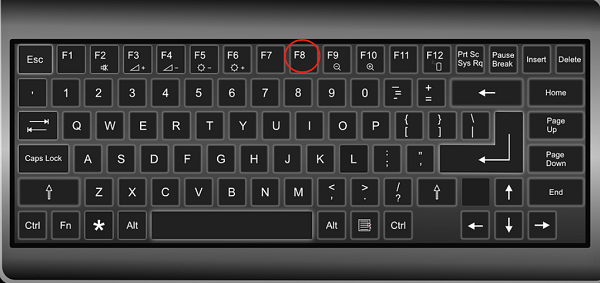
2、在正常模式下,打开驱动人生,在“驱动管理”里点击“立即扫描”,查看有哪些驱动程序需要更新,比如显卡、网卡、声卡等。

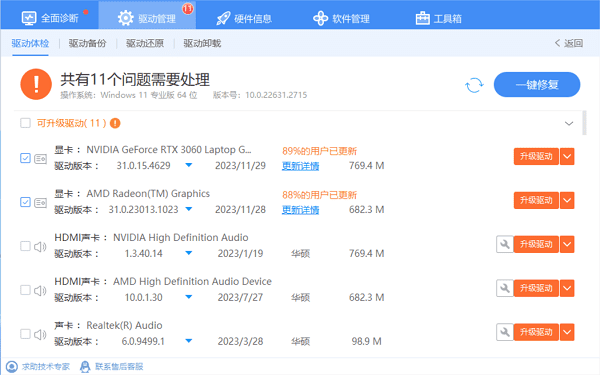
3、选择需要更新的驱动,点击“升级驱动”按钮,或者点击“一键修复”帮助您升级所有待更新的驱动。
4、待驱动程序都更新到最新状态且正常的情况下,重新启动电脑,检查电脑是否还会出现不断重启的现象。

四、检查主板
主板是电脑的核心部件,主板一旦出现故障,也会导致电脑不断重启。您可以检查主板上的芯片、电容、插槽是否有变形、松动等现象,另外有下载驱动人生的用户也可以在软件里检查主板的状态,帮助您更快更准地判断主板的状态。
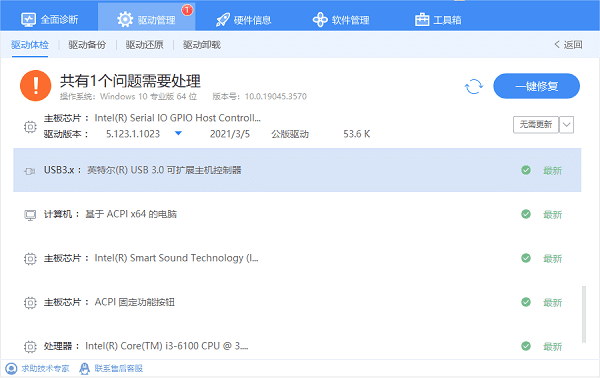
以上就是电脑不断重启的解决方案。希望对大家有所帮助。如果遇到网卡、显卡、蓝牙、声卡等驱动的相关问题都可以下载“驱动人生”进行检测修复,同时驱动人生支持驱动下载、驱动安装、驱动备份等等,可以灵活的安装驱动。


